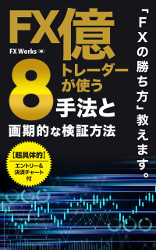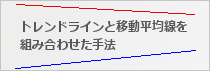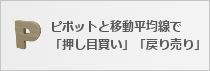目次
XMの公式ページやMT4やMT5の取引口座にログインできなくてお困りですか?
当たり前のことですが、MT4やMT5のリアル口座にログインしなければ、トレードを行うことができません。
また、「証拠金維持率が赤く表示されて、追加に入金しないとポジションが強制ロスカットされてしまう!すぐ入金したい!」「利益分を出金したい!」などというとき、XMの公式サイトにアクセスしてログインしようとしたのにできない・・・とても困っていら立つ気持ち、よく分かります。
この記事では、ログインできない原因をすべて調査し、解決方法を紹介しています。読んでいただくと、XMの公式サイトの会員ページやMT4やMT5のリアル口座へのログインが問題なくできるようになりますよ。
XM公式サイトの会員ページログイン方法
トレード資金を入金したい方、トレードの利益を出金したい方は、お急ぎですね。XM公式サイトの会員ページへのダイレクトアクセスURLはこちらです。
⇒ https://my.xmtrading.com/jp/member/login
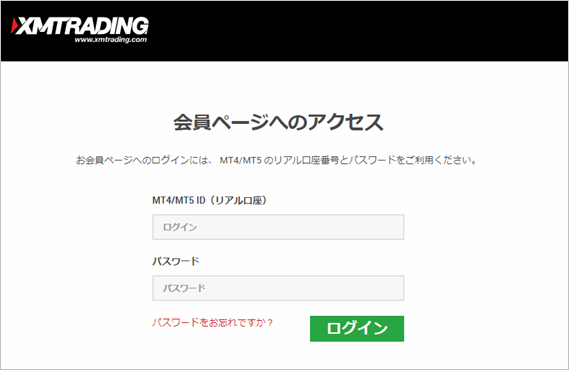
会員ページへのアクセスも、トレードするためのMT4/MT5のリアル口座へのログインも、ID/パスワードは共通です。
公式ページにログインできない3つの原因と対処方法
1.ログイン情報が間違っている
リアル口座のIDは、口座開設のときの通知Eメールに記載されています。メールが残っていればそこから分かります。
パスワードは、口座開設のときに「小文字、大文字、数字の3種類を混ぜて8~15字」で設定しました。
MT4/MT5のチャートを開くときは、パスワードを保存して自動ログインしている方も多いでしょうから、会員ページへ久しぶりにアクセスするとき、忘れていることがあるんですよね。ログインできない原因で一番多いのは、パスワード忘れかもしれません。
しかし、忘れてしまった場合には再設定が可能です。先の画面の赤字の表示「パスワードをお忘れですか?」をクリックしましょう。ダイレクトURLはこちらです。
⇒ https://my.xmtrading.com/jp/password/forgot
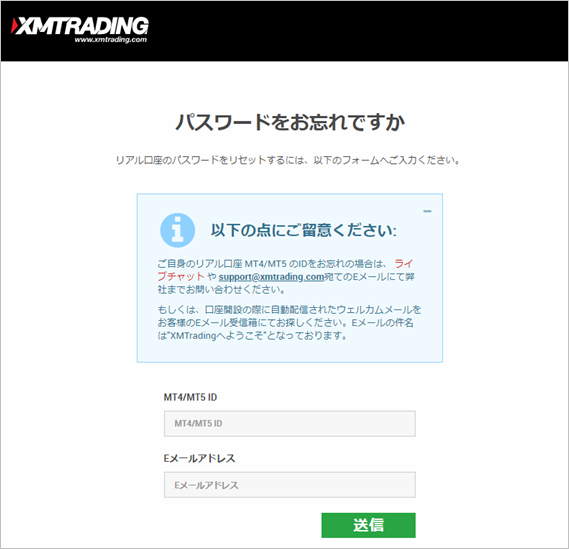
MT4/MT5のIDとEメールアドレスを入力して「送信」を押します。ここで入力したEメールアドレスに、パスワードリセットの案内メールが届きます。
もし、MT4/MT5のIDが分からないときは、ライブチャットのリンクまたはEメール 「support@xmtrading.com」へXMサポートに質問するとよいです。
2.XM口座が凍結されている
久しぶりにログインしようとしている方で、IDもパスワードも正しいはずなのにログインできない場合、口座が凍結されていることが原因である可能性があります。
XMでは、口座残高がなく90日取引をしなかった場合、口座が凍結されてしまいます。この場合はサポートに問い合わせたとしても復活させてもらうことはできず、新たに口座開設が必要になります。
以下はXMの「よくある質問」https://www.xmtrading.com/jp/faq からの抜粋です。

他の理由で凍結される可能性は、XMが禁止していることを行った場合です。例えば、同一口座間での両建ては禁止されていませんが、複数口座での両建てや他業者との両建ては禁止されていますので注意しましょう。
他には、ボーナスやXMPを不正に取得した場合などです。「特に身に覚えがないのに、凍結されてしまったようだ」という場合は、XMのサポートに問い合わせると、原因を調べてもらえます。
3.XM公式サイトがメンテナンス中
サーバーメンテナンスがあるときは、たいてい事前に通知がありますが、XM公式サイトがメンテナンス中のときには会員ページへのログインもできなくなります。
これはもう仕方がないので、メンテナンスが終わるまで待つしかないでしょう。
XMのMT4、MT5にログインできない5つの原因と対処方法
「MT4/MT5へログインできない」と、MT4/MT5は起動したのにチャートは動きませんし、取引もできないことになります。困りますね。原因と対処方法を解説します。
1.ログイン情報が間違っている
ログインIDは、リアル口座もデモ口座も、口座開設したときの完了通知メールで確認できます。パスワードを忘れた場合、リアル口座でしたらリセットが可能です。先の「公式ページにログインできない3つの原因と対処方法」をご確認ください。
デモ口座のパスワードを忘れてしまった場合は、新しいデモ口座を作り直しましょう。
なお、ログイン方法を改めて確認しておきます。MT4の画面で説明しますね。メニューの「ファイル」から「取引口座にログイン」をクリックします。

こちらがログイン画面です。「ログイン情報を保存」してあると通常は「ログインID」欄右側の矢印に、過去にログインしたことがあるIDが表示され、選択するとパスワードも自動表示されるようになっています。

サーバーは、「XMTrading-Real(数字2桁)」はリアル口座用、「XMTrading-Demo 3」など「Demo」とあるのはデモ口座です。ログインするべきサーバー名は、口座開設のときの通知メールに記載されています。
IDとパスワードが正しくても、サーバーの選択を間違うとログインに失敗します。ご注意ください。
ログイン成功とログイン失敗の例
ログインに成功したか失敗したかを素早く知るためには、MT4/MT5の画面右下の表示を確認するとよいです。

ログインに失敗したときは、最初「回線不通!」の表示で、数秒すると「無効な口座」に変わります。
2.本人確認書類が未提出で、XMの口座が有効化されていない
IDとパスワードは合っているのに、リアル口座にログインできない方、本人確認書類の提出は済んでいるでしょうか?XMで口座の有効化手続きが進んでいないことで、ログインできないのかもしれません。提出書類の処理状況は、XM公式サイトの会員ページで確認できます。
IDとパスワードが分かる方しか会員ページにログインできませんが、以下は参考として載せておきます。
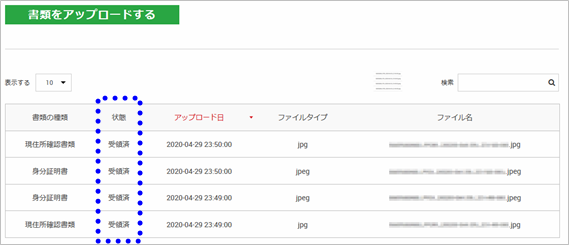
3.XMの口座が凍結されている
先の「公式ページにログインできない3つの原因と対処方法」で解説した理由と同じです。
また、デモ口座の場合は、残高が残っていても90日間以上一度もログインしなければ、自動的に消滅してしまいます。この場合は新しいデモ口座開設を申請しましょう。
4.MT4のIDではMT5にログインすることはできない
MT4のIDとパスワードはMT4専用で、MT5では利用できません。MT5のIDとパスワードも、MT5専用です。ここも間違いないかどうか確認しましょう。
5.MT4、MT5のバージョンが古く更新が必要
MT4/MT5ソフトウェアのバージョンが古いことが理由で、うまくログインできないことも稀にあります。バージョンを確認するには、メニューの「ヘルプ」から「バージョン情報」を選びます。
なお、MT4/MT5はPC用、スマートフォン用などいろいろな環境で利用できますが、最新バージョンはそれぞれ異なります。2020年5月現在、PC向けMT4最新バージョンは「4.00 build 1260」、MT5最新バージョンは「5.00 build 2340」です。
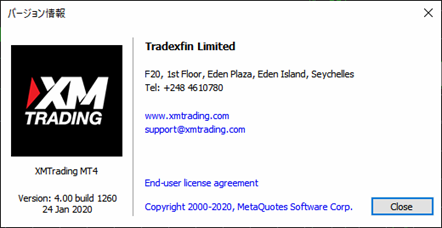
基本的に、XM公式サイトに公開されているものが最新版です。もし古いバージョンを使っていた場合は、XM公式サイトからダウンロードしてインストールし直しするとよいでしょう。
ダウンロードサイトはこちらです。→ https://www.xmtrading.com/jp/platforms
6.XM公式サイトがメンテナンス中
XMの公式サイトがメンテナンス中のときは、取引サーバーにも影響することがあり、一時的にログインできなくなることがあります。メンテナンスの予定は事前通知されることが多くなっています。
7.XMのMT4/MT5サーバーがダウンしている
かなり稀ですが、極端に急激な為替の変動が起こった場合などに取引サーバーがダウンすることがあり、このときは一時的にログインできなくなることがあります。
なお、サーバーが停止していることが原因の場合、MT4/MT5で確認できるのは画面下の表示の「回線不通!」のみで、「IDとパスワードは自動入力で、間違っているはずはないのに…」という状況になります。
ポジションの行方が気になって仕方がないのなら、XM公式サイトでメンテナンススケジュールを確認したり、復旧予定などをサポートに問い合わせてみたりするといいかもしれませんね。
すぐに解決できなければXMのサポートに相談するのが早い
XMは、どんな質問にも素早く答えてくれる心強いサポート部署があることも特長のひとつです。リアル口座かデモ口座による分け隔てはなく、迅速丁寧な対応をしてもらえますよ。
口座ログインのトラブルは、急を要することもあります。特に混み入った内容の場合、自分で少し調べて解決できなければ、それ以上あれこれ時間をかけるよりもサポートに相談したほうが早いです。
最も手軽なのは「ライブチャット」で、公式サイトから利用できます。もちろん「日本語」を選べます。AIではなく「人」が対応してくれますので、回答もしっかり、混み入った内容まで的確に答えてもらえますです。
営業時間は「週5日24時間」となっていますが、「offline」(オフライン ライブでの対応はできない意味)との表示になることもあり、この時間帯に入力したものは、Eメールサポート support@xmtrading.com での対応になります。
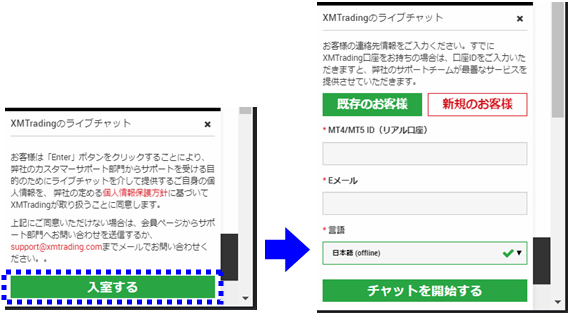
ライブチャットは、「入室する」をクリックしたあと、「既存のお客様」の場合はリアル口座のIDやEメールアドレス、「新規のお客様」の場合は名前(イニシャルやニックネームでOK)とEメールアドレスを入力することになっています。
support@xmtrading.com へ直接Eメールを送るときは、特に個人情報は入力はしなくても受け付けしてもらえます。XMでは、口座開設申請時の登録メールアドレスから情報を把握するのでしょうね。いつも、「○○○様」と本名宛に回答が来ます…。
なお、Eメールで問い合わせた場合は、1営業日以内ぐらいに返信があります。困ったこと、疑問点、遠慮なく問い合わせしてみましょう!
まとめ
XMの会員サイトやMT4/MT5にログインできなくて困ることがあったとしても、そこには必ず明確な原因があります。本文中には10個挙げましたが、よくあることとしては以下の3つに絞ることができます。
・ログイン情報の入力誤り
・取引口座の凍結や無効化によるもの
・XM側のサーバーや、自身の接続環境の不具合によるもの
本記事でご紹介したとおりに対応していただくと、ログインできない問題のほとんどのケースは解決できるはずです。
もし解決できないことがあれば、一人で悩まずにサポートに相談することをお勧めします。サポートへの問い合わせ手段も、上記の解説をぜひ参考にしてくださいね。